
Pi Zero 体积更小巧,为我们提供了 Pi 的强大功能。
树莓派 Zero 是一部像口香糖大小的计算机,其设计价格尽可能便宜,起价为 5 美元 (对于带有 Wi-Fi 的版本,起价为 10 美元)。 Pi Zero 的尺寸仅为 2.6 x 1.2 x 0.2 英寸 (66.0mm x 30.5mm x 5.0mm),约为 USB 闪存驱动器的大小,其体积小到可以嵌入到项目中,而且价格便宜,可以放在一个项目中!树莓派 Zero 上运行的树莓派 OS 和软件与大型树莓派 (例如树莓派 4) 上运行的树莓派 Zero 相同。处理新的 64 位版本的操作系统。它可能只是一台单核计算机,但 Pi Zero 可以提供足够的动力来完成工作。
无论您对树莓派感兴趣, Pi 零都一定会出现在您的位框中。但是你能用它做什么?可以使用什么板?为什么选择 Pi Zero ?我们将在这里回答更多。
树莓派零规格
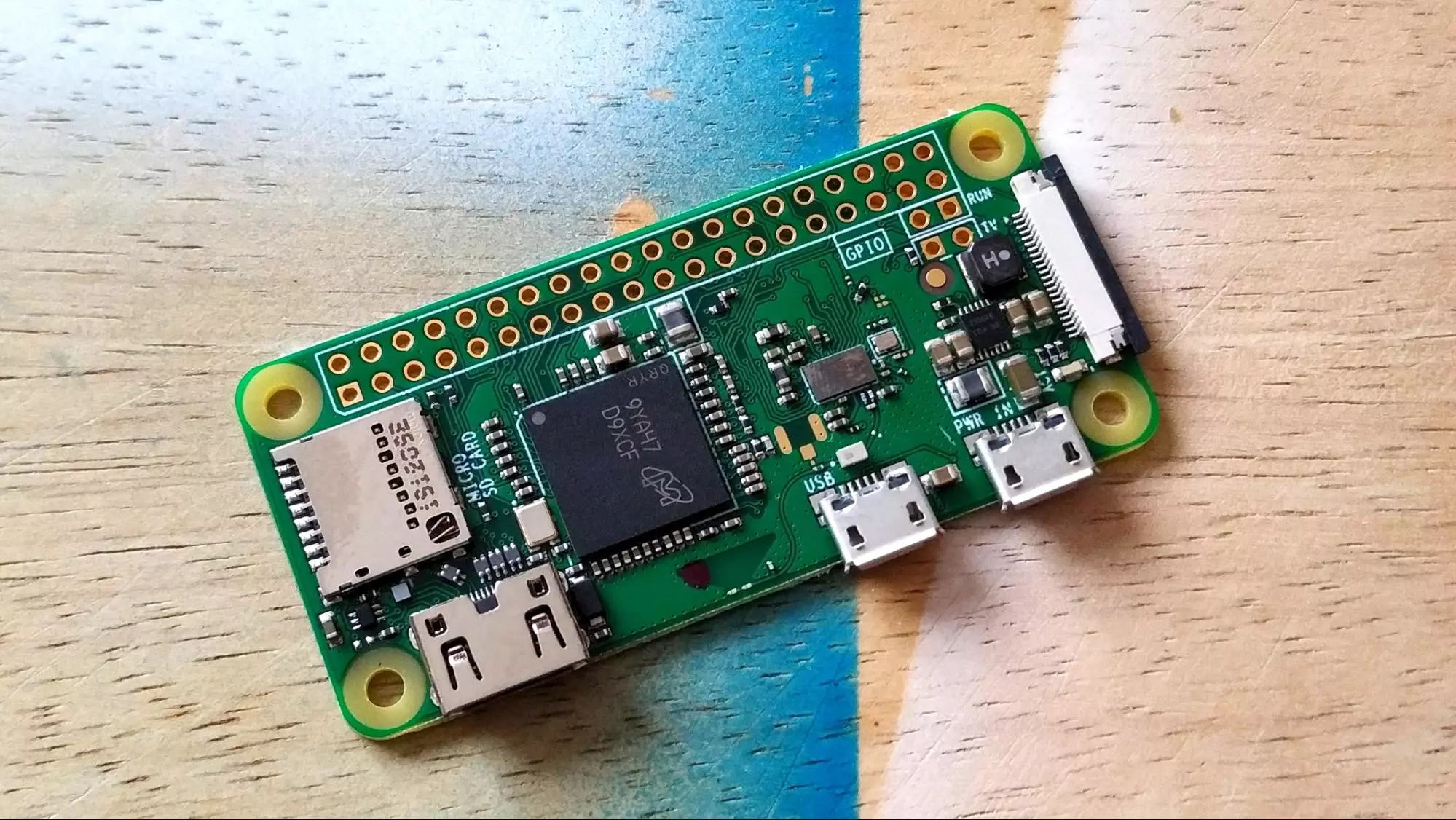
原始树莓派的功能,在一块比口香糖棒稍大的板上。
树莓派零线中有三个 SKU ,但是所有 SKU 都具有相同的 CPU 和 512 MB RAM 。 Broadcom BCM2835 , ARM11 32 位 CPU 与原始树莓派 1 中的相同,但已超频至 1 GHz 。 SKU 之间的唯一区别在于无线支持和相机模块支持。
树莓派零规格
| CPU | 1-GHZ , Broadcom BCM2835 |
|---|---|
| RAM | 512MB |
| 无线 (仅 Pi Zero W) | 802.11n / 蓝牙 4.1/LE |
| 端口 | 微型 USB ,迷你 HDMI |
| I/O | 40 个 GPIO 引脚, CSI 摄像头连接器 (版本 1.2 除外) |
| 尺寸 | 2.6 x 1.2 x 0.2 英寸 (66.0mm x 30.5mm x 5.0mm) |
| 重量 | 0.31 盎司 (9 克) |
我应该购买哪个树莓派零产品?
树莓派 Zero 共有三种型号,尽管其中只有两种是最新的。
树莓派 Zero W: 显然是最佳选择,但建议零售价为 10 美元,比普通的 Pi Zero 稍贵,该版本包括 Wi-Fi 和蓝牙连接。
树莓派 Zero (1.3 版): Zero 的当前版本缺少无线连接,但建议零售价仅为 5 美元,对于您不需要网络访问或可以将 USB 连接到 PC 的项目而言,它具有吸引力。
树莓派 Zero (1.2 版): Pi Zero 的原始版本缺少 1.3 版和 Pi Zero W 拥有的 CSI 摄像机连接器。该型号已被替换,因此您不太可能在任何地方看到其出售。
三种型号均具有相同的布局,尺寸和 HDMI/USB 端口,如果您打算购买第一块板,那么树莓派 Zero W 应该是您唯一的考虑因素。
树莓派零取舍
在考虑树莓派 Zero 时,需要注意一些注意事项。为了在成熟的树莓派 4 上节省金钱和尺寸,您必须做出一些妥协。
一个数据端口: 有一个用于数据传输的微型 USB 端口 (另外一个用于供电),因此要连接键盘和鼠标,我们需要 USB 集线器或使用蓝牙外围设备。
自带销钉: GPIO 尚未进行预焊接,尽管您可以找到一些出售预焊接模型的商店。还有一些免焊的引脚连接方法。
专用摄像头电缆: 如果要使用树莓派摄像头模块,则需要特殊的 Pi Zero 摄像头电缆。常规 Pi 相机电缆不适合。
模糊的视频端口: 很少有设备使用迷你 HDMI ,但是树莓派 Zero 是其中之一。您需要一根微型 HDMI 转 HDMI 电缆或适配器才能连接到显示器或电视。
为什么选择树莓派 Zero ?
树莓派 Zero 的价格和大小使其非常适合嵌入式项目,例如数据收集,家庭自动化和身体摄像头。有足够的能力通过这台小型计算机来运行我们的代码,处理结果并上传以供以后分析。通过连接树莓派 Zero W 并运行,可以将打印机升级为旧技术,例如升级为无线打印机一些简单的代码。再次,由于其尺寸和连接性,机器人项目是树莓派 Zero W 强大的另一个领域。可以使用树莓派 Zero W 作为大脑轻松制造蓝牙和应用程序控制的机器人,并在称为 HATs/pHATs 的板上添加以提供诸如电机控制和传感器之类的功能。
树莓派 Zero 的另一个关键功能是它是一台低功耗计算机。通过微型 USB 电源接口,它以 5.2V 运行。当连接到 WiFi 时,它消耗约 200mA 的电流,总计为 1W ! 使用 1W 功率运行的 Internet 连接的 Linux 计算机!由于树莓派 Zero W 消耗的功率很少,因此我们可以轻松地通过 USB 电池组运行 Pi ,使项目” 脱离电网”。
树莓派 Zero 可以做什么?
您可以使用树莓派 Zero 进行大量项目,但是这里有一些很好的例子。
身体摄像头: 记录您一生中的重要时刻并将其上传到云中以确保安全,所有使用树莓派 Zero W 和官方树莓派相机。
无线打印机服务器: 使旧打印机栩栩如生并赋予其新功能。
记分板: 为您的下一个游戏构建一个网络控制的记分板。
DSLR 摄像机系绳: 通过 Internet 远程控制您的 DSLR 摄像机。
网络摄像头: 您可以将树莓派 Zero 变成网络摄像头 PC 并进行视频通话。
迷你 Retro Arcade 机: 尽管不能很好地运行所有仿真器,但是您可以在树莓派 Zero 上运行 RetroPie 。
设置树莓派零
树莓派 Zero 的入门与第一个设置任何树莓派相同。时间。但是,您不能选择 64 位版本的树莓派 OS ,而必须与 32 位版本一起使用。现在,默认为 32 位版本,外观和感觉相同的 64 位版本主要适用于 8GB 树莓派 4 型号。
为避免插入单独的显示器,键盘和鼠标的麻烦,许多人都进行了无头安装树莓派 OS,这意味着他们可以使用 SSH 或 VNC 远程控制 Pi Zero 。如果您拥有 Pi Zero ,则可以将开发板直接连接到 PC 上的 USB 端口,并通过 Pi 共享计算机的 Internet 连接进行控制。为此,只需在 /boot/config.txt 的底部添加_dtoverlay = dwc2_行,并将_roots_后面的_modules-load = dwc2 , g \ _ether_添加到 /boot/cmdline.text 。
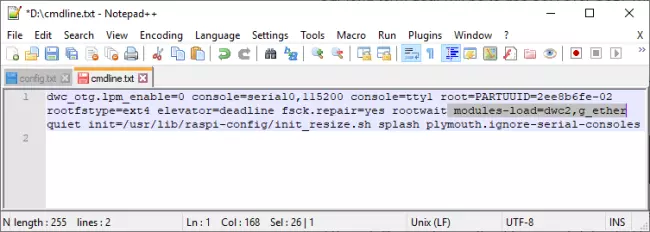
添加 GPIO 引脚

这 40 个引脚直接连接到树莓派的” 大脑”,使任何人都可以使用代码创建硬件项目。
GPIO (通用输入输出) 引脚是 40 个引脚,这些引脚使树莓派能够与电子设备交互并添加在板上。与其他型号的 Pi 不同, Pi Zero 的 GPIO 未预先焊接。

焊接是一种学习的好技能,而 Pi Zero GPIO 将是一个很好的起点。
如果可以焊接,则添加自己的 GPIO 接头引脚很简单。但是,如果没有,那么还有其他选择,例如 [Pimoroni Hammer Headers],它们使用通过夹具” 锤击” 到位的特殊插头引脚。

Hammer Header 夹具将 GPIO 引脚串联锁定,而丙烯酸酯顶部则是我们将这些引脚轻轻锤击到位的地方。
排针设计为用锤子敲入,将轻轻地压入树莓派 Zero 的孔中并锁定到位。

Pogo 针是弹簧加载的针,使用摩擦力来建立临时连接。 如果只需要连接几个 GPIO 引脚,则使用 pogo 引脚 (弹簧加载引脚) 是一种简单的免焊方法,可以快速建立连接。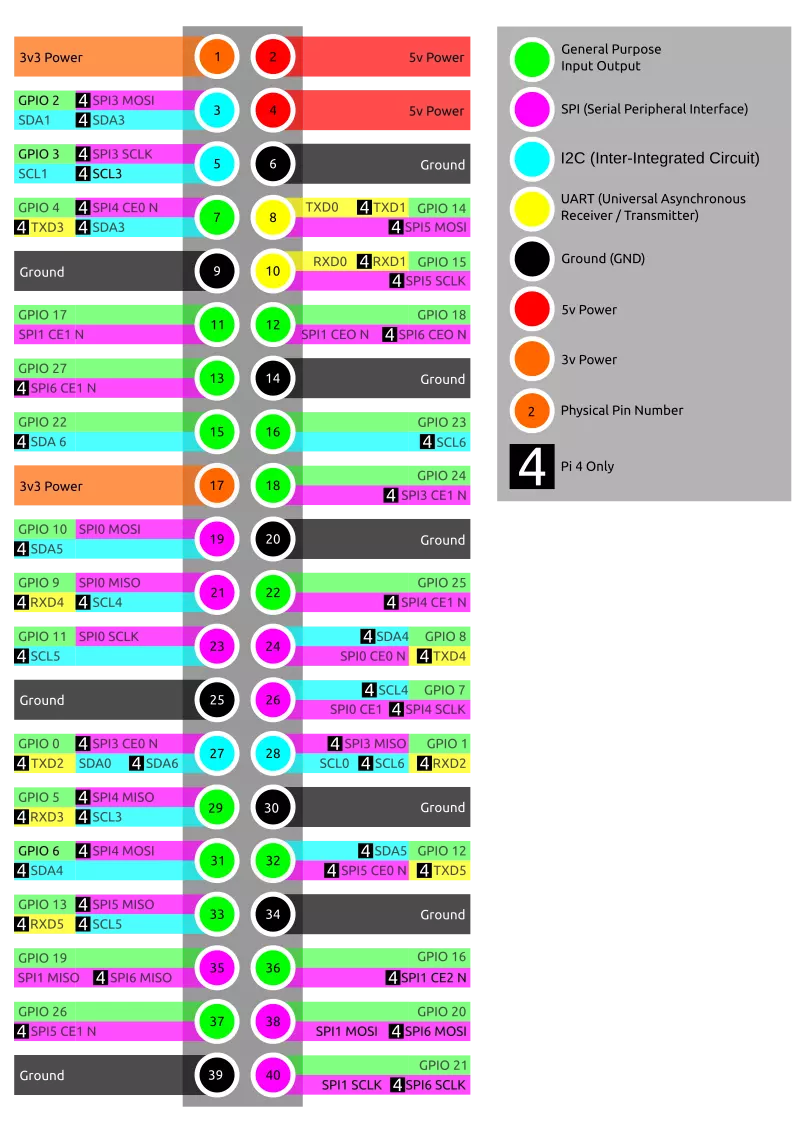
GPIO 是树莓派的重要组成部分,对于 Pi Zero 而言更是如此。这些引脚提供了与片上系统 (SoC) 的连接,可用于与电子组件进行通信和控制。
使用 HAT
Pi Zero 具有与以前的型号相同的 40 引脚 GPIO ,尽管 HAT 和 Pi Zero 之间的大小明显不同,但 Pi Zero 与大多数 HAT 板兼容。兼容性只有少数例外。一个示例是树莓派 POE HAT ,它使用仅在树莓派 3 和 4 上才能找到的 GPIO 和额外的 POE 引脚。

另外,为 Pi Zero 设计的”pHAT” 与相同的布局和尺寸匹配。
有专门为树莓派 Zero 设计的附加板,并且与 Pi 的主要型号兼容。”pHAT” 系列开发板旨在匹配树莓派 Zero 的外形尺寸。虽然 HAT 是一个正式术语,但 pHAT 不是。官方名称是 uHAT ,但 pHAT 是最常用的名称。
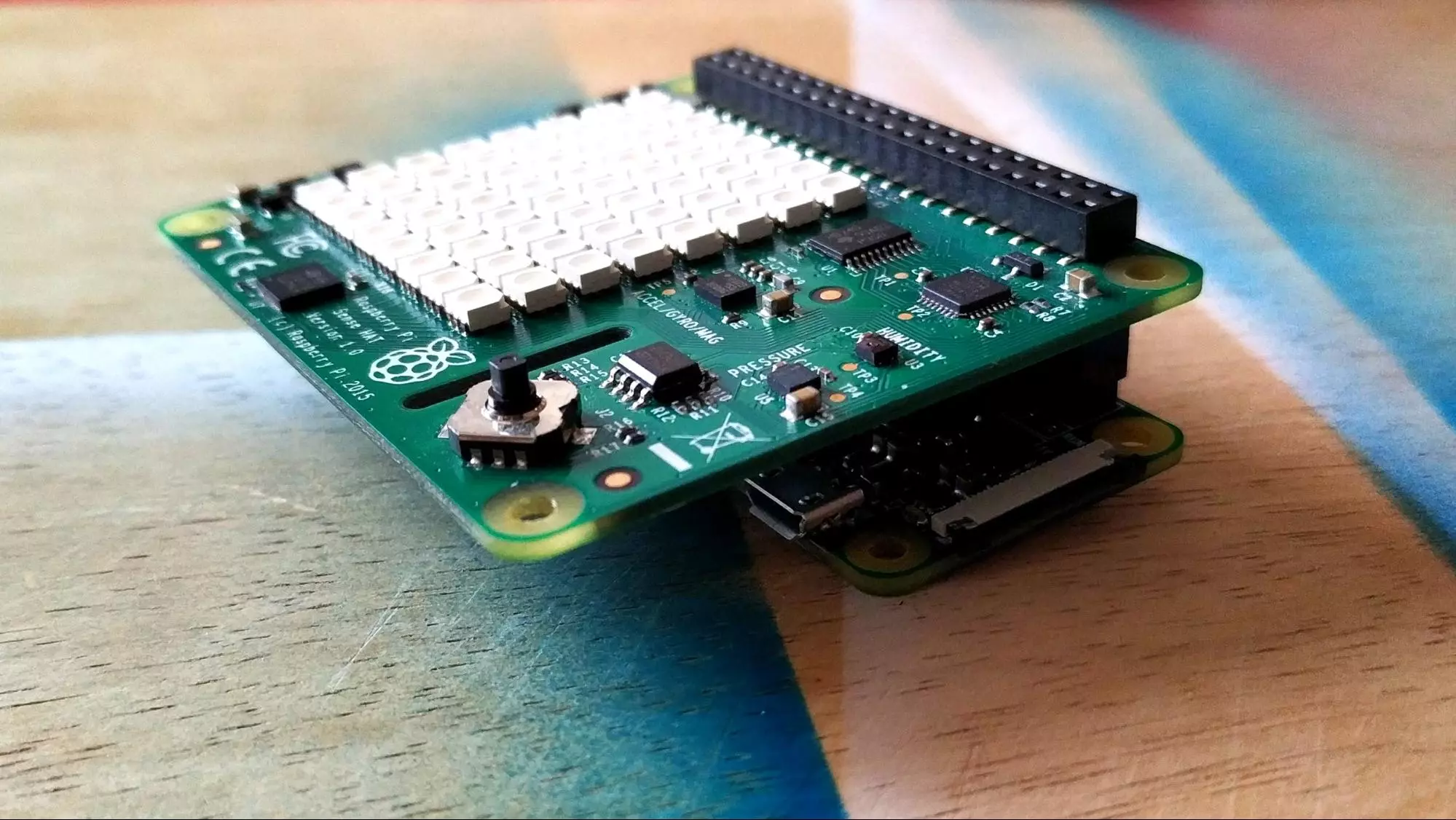
用于 Pi 较大型号的 HAT 板也可以与 Pi Zero 一起使用,但是尺寸上存在明显差异。
HAT/pHAT 生态系统是我们看到最具创意的项目的地方。有用于简单项目 (如 LED ,蜂鸣器和按钮) 的板,也有用于高级项目 (如机器学习和计算机视觉) 的板。所有这些板都连接到 GPIO ,并提供我们可以在项目中使用的额外功能。
更多: 最佳树莓派 HAT: 每个项目的扩展板